大数据工具和Windump相结合做流量的统计分析
1.需求和背景介绍
目前抓取流量最流行的工具就是Wireshark,在Windows上Wireshark的GUI界面很酷,但对于在linux和mac用惯了tcpdump用户来说,用命令行的tcpdump更直接便捷,Windows上有没有类似tcpdump的抓包工具呢?答案是有的,就是windump,底层是基于winpcap库的命令行工具。
大体的背景是这样的,有Windows服务器运行了一个较定制化的闭源的认证服务,因为这是一个历史遗留下来的服务,并没完备的日志输出机制,无法从现有的日志统计出用户流量数据,在服务压力大到什么程度会出现问题,从现掌握的数据中无法更好的识别异常,统计出流量分布,估算出预警的峰值,也无法可视化当前服务的状态,随着外部的关联服务的增加,服务的压力不段加大。
根据目前的现状整理出以下需求:
1.1可在不入侵代码的前题下,量化监听流量。
1.2可将流量日志数据传到大数据平台,进行非实时的统计,找出预警的阀值。
1.3.用基于winpcap自主开发的监听工具代替windump,做实时的数据分析,阀值预警、可视化负载状态。
本文侧重点是用windump和大数据graylog配合,做到前2点,第3点后继做介绍。所以,下面开始我们要接触几个软件,但不会触及到太多代码问题,软件分别windump,sidercar,nxlog,而graylog的安装使用不做具体介绍。
windump相当于linux和mac上的tcpdump,有些场景在windows平台上使用windump要比wireshark方便一些,wireshark是GUI形式的,还支持lua插件,有机会我们介绍wireshark的lua插件,windump是一个分析tcp/udp/icmp等协议数据的一个好工具,简单介绍一下使用,后期我们就是使用windump.exe这个命令行工具,分析我们应用服务器,分析我们的服务器承受压力的极限,通过压力测试脚本,分析出阀值。
2.Windump下载与使用:
我们需要先面简单的介绍一下windump是如何使用的。
2.1. windump.exe -D
显示出所以的网卡设备。-D可以列出本机所有的网卡设备,包括VPN或是虚拟机建立的虚拟网卡。
2.2 windump.exe -i 1
监听指定网卡。-i 后面紧跟数字序号,表示本地网卡对应的序号,用 -D显示出来的序号。 -i 的后面跟的数字,就是本机网卡的序号名。
2.3 windump.exe -i 1 udp
监听指定协议数据。udp的字样是我们指定监控udp协议的流量。
2.4. windump.exe -i 1 udp port 9999
监听指定端口数据。指定端口后就只监听流过这个端口的流量数据。
2.5. windump.exe -i 1 udp port 1234 and host192.168.0.3
监听指定主机的数据。指定IP只监听本机上和这个IP有关的数据包。
2.6.windump.exe -w cap.log -i 1 udp port 1234 and host 192.168.0.3
写流量记录到文件中。我们把监听的数据包存起来,便于以后分析。
2.7. windump.exe -f cap.log
读取文本件的流量信息。-w存起来的数据不是明文的,需要用-f显示出正常的ACSII码,让人能看懂。
下载和官方文档:
https://www.winpcap.org/windump/docs/manual.htm
3.Sidercar与Nxlog大数据工具部署
3.1.去github上下载sidecar.
collector_sidecar_installer.exe
3.2.配置sidecar的配置文件。
update_interval: 10
tls_skip_verify: false
send_status: true
list_log_files:
node_id: graylog-collector-sidecar
collector_id: file:C:\ProgramFiles\graylog\collector-sidecar\collector-id
cache_path: C:\ProgramFiles\graylog\collector-sidecar\cache
log_path: C:\ProgramFiles\graylog\collector-sidecar\logs
log_rotation_time: 86400
log_max_age: 604800
tags: [windows, iis]
backends:
-name: nxlog
enabled: false
binary_path: C:\Program Files (x86)\nxlog\nxlog.exe
configuration_path: C:\ProgramFiles\graylog\collector-sidecar\generated\nxlog.conf
server_url: http://192.168.0.3:9100/api
3.3安装后,设置服务并启动。
$ "C:\ProgramFiles\graylog\collector-sidecar\graylog-collector-sidecar.exe" -serviceinstall$ "C:\ProgramFiles\graylog\collector-sidecar\graylog-collector-sidecar.exe" -servicestart
3.4.安装nxlog。
3.5.配置nxlog.conf文件。
nxlog的配置文件存在一种配对关系,定义Input节、Output节、Route节,下面的配置文件只定义了一个Input,Output的路由对应关系,nxlog是模块化的设计,我们在in这个Input节中,用了im_file这个模块,告诉nxlog去那里读取本地日志文件,我们这定义日志文件放到c:\rlog\下的所有.log文件。
Module xm_syslog
Module im_file
file 'C:\\rlog\\*.log'
SavePos TRUE
Module om_udp
Host 192.168.1.3
Port 521
Exec parse_syslog();
Path in => out
名out的Output节定义的是输出才用什么协议,并解析成什么形式,使用om_udp模块,将本的日志文件以udp传输协议,输出成syslog形式,到指定的服务器,syslog服务器或是graylog的数据接收端口。
3.6 nxlog服务使用
3.6.1安装服务
nxlog -i
3.6.2停止服务
nxlog -s
3.6.3启动监听
nxlog -f
看一下默认的位置nxlog的启动log。文件位置:C:\Program Files (x86)\nxlog\data
正常启动nxlog会显示下面的字样:
2017-08-16 17:02:15 INFO nxlog-ce-2.9.1716started

如果出现这样的字段就OK了,如有其它警告和提示,可能是配置文件写错了。
4.监控与流量分析
安装这些工具后,我们就可以来监控流量了,并在graylog端做简单的可视化分析。
4.1.运行windump,监听指定IP的测试流量。
windump.exe -i 1 udp port 9999 and 192.168.0.3

我们的测试脚本运行的IP是:192.168.0.3,所以我们要监控所有和这个IP有关的,本地9999通过的流量数据,我们要分析出源IP的总占比,这个用例IP基本就是只有一个IP的流量监控过了,如果把IP地址去掉,监控的就是本机所有均衡负载过的radius流量,我们可以从中分析出日常业务中,那些应用的服务的请求压力大,那些应用的请求总是被radius服务reject,是否存在异常的请求流量, 一般request和accept的量,达到多少时,服务的压力就过大了,需要报警邮件。
4.2.将windump输出的日志文件,重定向到指定文件目录。

windump.exe -i 1 udp port 9999 and192.168.0.3 > c:\rlog\cap.log
我们直接将日志文件通过管道生成到指定目录。
4.3.启运压力测试脚本,查看日志生成结果。

生成的流量日志被生成到了指定位置,并传到了graylog的ES集群,或是syslog服务器上。
4.4.停止监控后,查看graylog日志结果,做分析。

我们可以在Graylog看到,那台老的windows server的流量监控数据,被发现大数据ES集群中,之后我们就要对字段IP进行分词,也可能将大数据统计的流量状态通过REST API给前段,投到大屏幕上。
5.定制化流量收集代理
我们知道很多的抓包工具底层用的都是libpcap,在mac、windows、linux上都有支持,如果我们需要在流量的收集端,定制过滤流量,只过滤需要特定的流量,或是将流量通过syslog直接中继到其它的syslog服务器,这样意味着可以不用部署nxlog代理。下面是一个C语言写的例子,C的版本要比Python效率过高,并且可以在C语言中嵌入Lua,用lua来处理流量中过滤规则和发syslog更便利,下面抛砖引玉给出一个C语言实现的libpcap的演示代码,截取本地际80的端口数据,以下:
安装环境依赖:
wget ibpcap-1.5.3.tar.gztar zxvf libpcap-1.5.3.tar.gzcd libpcap-1.5.3./configure makesudo make installsudoapt-get install libpcap-dev
源代码:
#include
#include
#include
#include
void getPacket(u_char * arg, const structpcap_pkthdr * pkthdr, const u_char * packet)
{
int* id = (int *)arg;
printf("id: %d\n", ++(*id));
printf("Packet length: %d\n", pkthdr->len);
printf("Number of bytes: %d\n", pkthdr->caplen);
printf("Recieved time: %s", ctime((const time_t*)&pkthdr->ts.tv_sec));
inti;
for(i=0; i
len; ++i)
{
printf(" %c", packet[i]);
if( (i + 1) % 16 == 0 )
{
//printf("\n");
}
}
printf("\n\n");
}
int main()
{
char errBuf[PCAP_ERRBUF_SIZE], * devStr;
devStr = "eth1";
if(devStr)
{
printf("success: device: %s\n", devStr);
}
else
{
printf("error: %s\n", errBuf);
exit(1);
}
pcap_t * device = pcap_open_live(devStr,65535, 1, 0, errBuf);
if(!device)
{
printf("error: pcap_open_live(): %s\n", errBuf);
exit(1);
}
struct bpf_program filter;
pcap_compile(device, &filter, "dst port 80", 1, 0);
pcap_setfilter(device, &filter);
intid = 0;
pcap_loop(device, -1, getPacket, (u_char*)&id);
pcap_close(device);
return 0;
}
编译:
gcc test.c -lpcap -o test
以上程序的功能等同于:
tcpdump -i eth1 dst port 80 -l -s 0 -w- | strings
如果我们在主事件循环中加入Lua的调用即可过滤处理流理包,鉴于篇幅之后介绍。
6.结语
文章中的图片去掉了一些真实的测试的IP地址信息。关于Graylog分词与数据可视统计与alert报警,基于Windpcap库的监听代码使用后在后期给出。一般情况下,我们都是直接查看某台机器的流量都是使用IDS相关设备,或是设备直接读出的Syslog,因为某些设备和系统的特殊环境,要想监控其流量直能采取直接深入的办法,比如些文提到的情况,这样我们就可以很灵活的将老的设备监控起来,将其服务状态数据接入到大数据平台集中管理起来,让老的设备软件开出新的嫩牙来吧。
-
 在CentOS6.x下安装Compiz——桌面立方体,特效种种
在CentOS6.x下安装Compiz——桌面立方体,特效种种
-
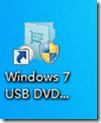 利用U盘安装windows7
利用U盘安装windows7
-
 sqlserver查询数据可编辑方法
sqlserver查询数据可编辑方法
-
 Android RoboGuice使用指南(7):@Provides Methods
Android RoboGuice使用指南(7):@Provides Methods
- 文章
- 推荐
- 热门新闻